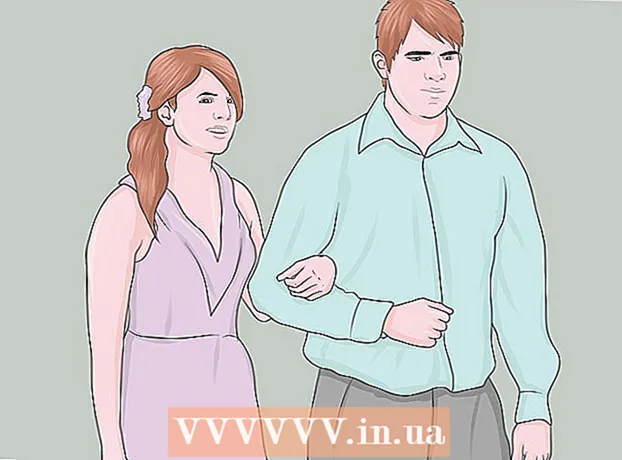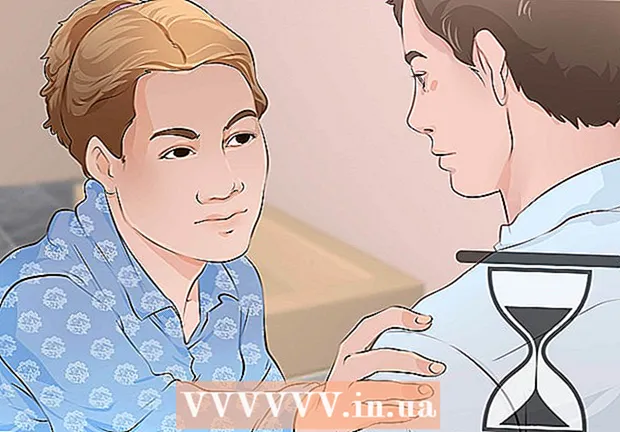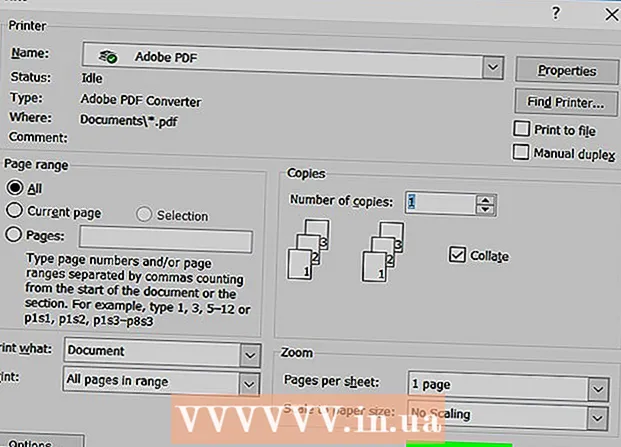May -Akda:
Mark Sanchez
Petsa Ng Paglikha:
8 Enero 2021
I -Update Ang Petsa:
1 Hulyo 2024

Nilalaman
- Mga hakbang
- Paraan 1 ng 3: Force Restart iPhone
- Paraan 2 ng 3: Pag-reset ng Pabrika sa pamamagitan ng iPhone
- Paraan 3 ng 3: Pag-reset ng Pabrika Gamit ang iTunes
Ipapakita sa iyo ng artikulong ito kung paano pilitin ang pag-restart ng isang nakapirming iPhone, pati na rin kung paano i-reset ang pabrika ng iPhone sa pamamagitan ng pagtanggal ng lahat ng data at ibalik ang backup sa iCloud at iTunes.
Mga hakbang
Paraan 1 ng 3: Force Restart iPhone
 1 Suriin kung ang iPhone ay maaaring patayin nang normal. Inirerekumenda na puwersahin na i-restart ang iPhone lamang bilang isang huling paraan, kapag ang aparato ay hindi tumutugon, iyon ay, ito ay nagyeyelong. Upang i-off ang iyong iPhone sa karaniwang paraan, gawin ang sumusunod:
1 Suriin kung ang iPhone ay maaaring patayin nang normal. Inirerekumenda na puwersahin na i-restart ang iPhone lamang bilang isang huling paraan, kapag ang aparato ay hindi tumutugon, iyon ay, ito ay nagyeyelong. Upang i-off ang iyong iPhone sa karaniwang paraan, gawin ang sumusunod: - Pindutin nang matagal ang power button hanggang sa lumitaw ang mensahe na "Lumipat upang patayin ang aparato" sa screen. Ilipat ang slider sa kanan.
 2 Pindutin nang matagal ang kumbinasyon ng pindutan upang i-reboot ang aparato. Kung ang iPhone ay hindi maaaring patayin nang normal, pindutin nang matagal ang naaangkop na key na kumbinasyon:
2 Pindutin nang matagal ang kumbinasyon ng pindutan upang i-reboot ang aparato. Kung ang iPhone ay hindi maaaring patayin nang normal, pindutin nang matagal ang naaangkop na key na kumbinasyon: - iPhone 6S at mas maaga: Button ng kuryente + pindutan ng Home.
- iPhone 7 at 7 Plus: pindutan ng power + volume down button.
 3 Patuloy na hawakan ang parehong mga pindutan. Hawakan ang mga ito nang 10 segundo hanggang lumitaw ang Apple logo sa screen, at pagkatapos ay pakawalan ang mga pindutan.
3 Patuloy na hawakan ang parehong mga pindutan. Hawakan ang mga ito nang 10 segundo hanggang lumitaw ang Apple logo sa screen, at pagkatapos ay pakawalan ang mga pindutan.
Paraan 2 ng 3: Pag-reset ng Pabrika sa pamamagitan ng iPhone
 1 Buksan ang app na Mga Setting. Ang icon nito ay mukhang isang grey gear (⚙️), na karaniwang matatagpuan sa pangunahing screen.
1 Buksan ang app na Mga Setting. Ang icon nito ay mukhang isang grey gear (⚙️), na karaniwang matatagpuan sa pangunahing screen.  2 Mag-click sa iyong Apple ID. Ito ay isang seksyon sa tuktok ng menu na naglalaman ng iyong pangalan at larawan sa profile (kung mayroon man).
2 Mag-click sa iyong Apple ID. Ito ay isang seksyon sa tuktok ng menu na naglalaman ng iyong pangalan at larawan sa profile (kung mayroon man). - Kung hindi ka pa naka-sign in, i-click ang Mag-sign In>, ipasok ang iyong Apple ID at password, at pagkatapos ay i-click ang Mag-sign In.
- Kung ang iyong aparato ay nagpapatakbo ng isang mas lumang bersyon ng iOS, maaari mong laktawan ang hakbang na ito.
 3 Mag-click sa iCloud. Ang pindutan na ito ay nasa pangalawang seksyon ng menu.
3 Mag-click sa iCloud. Ang pindutan na ito ay nasa pangalawang seksyon ng menu.  4 Mag-scroll pababa sa screen at i-tap ang iCloud Backup. Malapit ito sa ilalim ng seksyon ng Mga Paggamit ng iCloud.
4 Mag-scroll pababa sa screen at i-tap ang iCloud Backup. Malapit ito sa ilalim ng seksyon ng Mga Paggamit ng iCloud. - Ilipat ang slider ng iCloud Backup sa posisyon na On (ang slider ay nagiging berde).
 5 I-click ang I-back Up Ngayon. Ang pindutan na ito ay nasa ilalim ng screen. Hintaying makumpleto ang backup.
5 I-click ang I-back Up Ngayon. Ang pindutan na ito ay nasa ilalim ng screen. Hintaying makumpleto ang backup. - Upang mai-back up ang iyong iPhone, kailangang ikonekta ang iyong aparato sa isang wireless network.
 6 Mag-click sa iCloud. Nasa kaliwang sulok sa itaas ng screen. Ibabalik ka sa pahina ng mga setting ng iCloud.
6 Mag-click sa iCloud. Nasa kaliwang sulok sa itaas ng screen. Ibabalik ka sa pahina ng mga setting ng iCloud.  7 I-click ang Apple ID. Ang pindutan na ito ay matatagpuan sa kaliwang sulok sa itaas ng screen. Ibabalik ka sa pahina ng Apple ID.
7 I-click ang Apple ID. Ang pindutan na ito ay matatagpuan sa kaliwang sulok sa itaas ng screen. Ibabalik ka sa pahina ng Apple ID. - Kung ang iyong aparato ay nagpapatakbo ng isang mas lumang bersyon ng iOS, maaari mong laktawan ang hakbang na ito.
 8 I-click ang Mga Setting. Nasa kaliwang sulok sa itaas ng screen.
8 I-click ang Mga Setting. Nasa kaliwang sulok sa itaas ng screen.  9 Mag-scroll pababa sa screen at i-tap ang Pangkalahatan. Malapit ito sa tuktok ng menu, sa tabi ng icon na gear (⚙️).
9 Mag-scroll pababa sa screen at i-tap ang Pangkalahatan. Malapit ito sa tuktok ng menu, sa tabi ng icon na gear (⚙️).  10 Mag-scroll pababa sa screen at i-tap ang I-reset. Malapit ito sa ilalim ng menu.
10 Mag-scroll pababa sa screen at i-tap ang I-reset. Malapit ito sa ilalim ng menu.  11 I-click ang I-clear ang data at mga setting. Malapit ito sa tuktok ng menu.
11 I-click ang I-clear ang data at mga setting. Malapit ito sa tuktok ng menu.  12 Maglagay ng code. Ipasok ang code na ginagamit mo upang ma-unlock ang iyong telepono.
12 Maglagay ng code. Ipasok ang code na ginagamit mo upang ma-unlock ang iyong telepono. - Kung na-prompt, ipasok ang password ng Mga Paghihigpit.
 13 I-click ang I-reset ang iPhone. Ire-reset nito ang lahat ng mga setting at tatanggalin ang data ng gumagamit at mga file ng media.
13 I-click ang I-reset ang iPhone. Ire-reset nito ang lahat ng mga setting at tatanggalin ang data ng gumagamit at mga file ng media.  14 Sundin ang mga tagubilin sa onscreen upang i-set up ang iyong iPhone. Ire-reset ang iPhone sa mga setting ng pabrika, kaya kailangang i-set up muli ang aparato (tulad ng bago).
14 Sundin ang mga tagubilin sa onscreen upang i-set up ang iyong iPhone. Ire-reset ang iPhone sa mga setting ng pabrika, kaya kailangang i-set up muli ang aparato (tulad ng bago). - Sa proseso ng pag-set up ng aparato, tatanungin ng system kung nais mong ibalik ang iyong smartphone mula sa isang iCloud backup. Sumang-ayon sa alok na ito kung nais mong ibalik ang iyong media, data at mga application.
Paraan 3 ng 3: Pag-reset ng Pabrika Gamit ang iTunes
 1 I-back up ang iyong data (kung maaari). Inirerekumenda namin na i-back up mo ang iyong data upang maibalik ito pagkatapos i-reset ang iyong smartphone. Maaari kang lumikha ng isang backup sa iTunes.
1 I-back up ang iyong data (kung maaari). Inirerekumenda namin na i-back up mo ang iyong data upang maibalik ito pagkatapos i-reset ang iyong smartphone. Maaari kang lumikha ng isang backup sa iTunes. - Ikonekta ang iyong iPhone sa iyong computer at buksan ang iTunes kung hindi ito awtomatikong ilunsad.
- Mag-click sa iyong iPhone sa tuktok na hilera ng mga icon.
- I-click ang "This PC" - "Lumikha ng isang backup". Ang backup ay tatagal ng ilang minuto.
 2 Sa iTunes, mag-click sa iyong iPhone. Ang icon nito ay nasa tuktok ng window.
2 Sa iTunes, mag-click sa iyong iPhone. Ang icon nito ay nasa tuktok ng window.  3 I-click ang I-reset ang iPhone upang i-reset ang iyong aparato. Hihilingin sa iyo ng system na kumpirmahing nais mong burahin ang lahat ng data sa iyong iPhone. Ang proseso ng pag-reset ay tatagal ng halos 15-20 minuto.
3 I-click ang I-reset ang iPhone upang i-reset ang iyong aparato. Hihilingin sa iyo ng system na kumpirmahing nais mong burahin ang lahat ng data sa iyong iPhone. Ang proseso ng pag-reset ay tatagal ng halos 15-20 minuto.  4 Lumipat sa recovery mode (kung kinakailangan). Kung ang iPhone ay hindi lalabas sa iTunes, o na-freeze, o hindi mo alam ang code sa pag-unlock ng screen, maaaring kailangan mong pumunta sa mode sa pag-recover ng aparato.
4 Lumipat sa recovery mode (kung kinakailangan). Kung ang iPhone ay hindi lalabas sa iTunes, o na-freeze, o hindi mo alam ang code sa pag-unlock ng screen, maaaring kailangan mong pumunta sa mode sa pag-recover ng aparato. - Ikonekta ang iPhone sa iyong computer gamit ang isang USB cable at tiyaking tumatakbo ang iTunes.
- Sundin ang mga hakbang sa seksyong "Force restart your iPhone" ng artikulong ito.
- Sundin ang mga tagubilin sa window ng iTunes upang i-reset ang iPhone sa mga setting ng pabrika. Hindi ka makakalikha ng isang backup.
 5 I-download ang backup. Kapag na-reset mo ang iyong aparato, gamitin ang iTunes upang i-download ang pinakabagong backup. Tiyaking nakakonekta ang iPhone sa iyong computer at naka-highlight sa window ng iTunes, pagkatapos ay i-click ang Ibalik ang Backup at piliin ang backup na gusto mo.
5 I-download ang backup. Kapag na-reset mo ang iyong aparato, gamitin ang iTunes upang i-download ang pinakabagong backup. Tiyaking nakakonekta ang iPhone sa iyong computer at naka-highlight sa window ng iTunes, pagkatapos ay i-click ang Ibalik ang Backup at piliin ang backup na gusto mo. - Kung na-reset mo ang iyong iPhone dahil hindi mo alam ang unlock code, huwag ibalik ang backup, dahil ibabalik din nito ang unlock code.I-set up muli ang iyong iPhone (tulad ng isang bagong smartphone) at pagkatapos ay i-sync ang nilalamang nais mo sa iyong aparato.
- Kung inaayos mo muli ang iyong iPhone (tulad ng isang bagong smartphone), hihilingin sa iyo ng system na ipasok ang Apple ID ng account na dating naiugnay sa iPhone. Kung hindi mo alam ang impormasyong ito, makipag-ugnay sa dating may-ari ng smartphone at hilingin na i-unlink ang aparato sa account ng nakaraang may-ari sa pahina www.icloud.com/find.